Bilgisayarınızı Telefonunuzdan Nasıl Kapatırsınız?

Bilgisayarınızı Telefonunuzdan Nasıl Kapatırsınız?
Windows 7/Vista ile Windows Güvenlik Duvarı gibi birçok standart uygulama yenilendi, Disk Birleştiricisi arayüzü, sabit diskinizin birleştirme işlemini zamanlamak için ek görev zamanlayıcı desteğine sahip bir iletişim kutusuna dönüştü. Artık zamanlanmış zamanda çalıştığı için, zamanlanmış zaman kaçırıldığında otomatik olarak birleştirmeye başlıyor ve bu da diskin çökmesine ve bilgisayarın yavaşlamasına neden olabiliyor. Windows 7/Vista'nın birleştirme işlemini ne zaman başlatacağına karar vermesine izin vermek yerine, ne zaman ve nasıl çalışacağına siz karar vermelisiniz.
Yeni Disk Birleştiricisi arayüzü şu şekilde görünüyor:
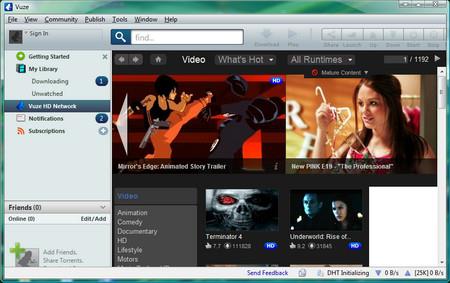
Zamanlamayı Değiştir'de yalnızca ne sıklıkla, hangi gün ve hangi saatte yapılacağına dair üç seçenek sunuluyor; bu da bize ne zaman ve nasıl yapılacağı konusunda daha fazla kontrol sağlamıyor.
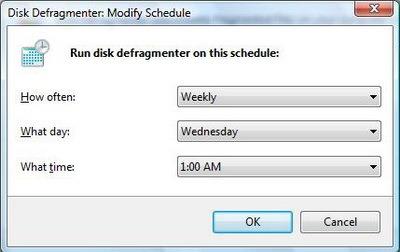
Disk birleştirme zamanlamasını hassas bir şekilde ayarlamak için Görev Zamanlayıcı'yı açın, Başlat'a tıklayın ve Arama çubuğuna Görev Zamanlayıcı yazın.
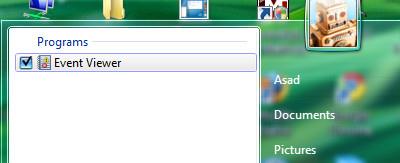
Görev yöneticisi uygulamasında aşağıdakilere gidin:
Görev Zamanlayıcı Kitaplığı > Microsoft > Windows > Birleştirme
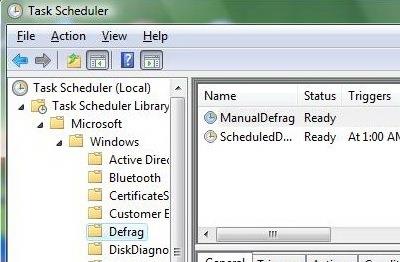
Nasıl Optimize Edilir
Zamanlamayı iyileştirmeye başlamak için ScheduledDefrag'a çift tıklayın , şimdi Tetikleyiciler sekmesine tıklayın ve Haftalık tetikleyiciye çift tıklayın ; bu, Tetikleyiciyi Düzenle iletişim kutusunu açacak ve zamanlamayı düzenlemenize olanak tanıyacaktır.
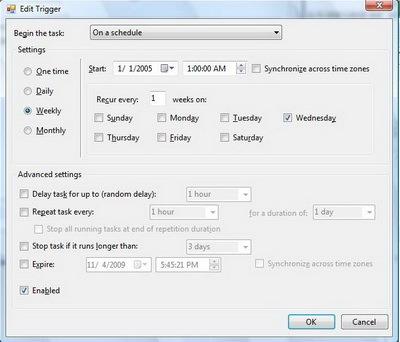
Burada, birleştirmeyi çalıştırmayı veya tamamen devre dışı bırakmayı seçebilirsiniz. Ayrıca, Gelişmiş ayarlar'ı kullanarak nasıl çalıştığını da kontrol edebilirsiniz. Zamanlanmış zaman dışında otomatik disk birleştirmeyi başlatmak için Görevi başlat açılır menüsüne tıklayın ve birleştirmeyi ne zaman başlatmak istediğinize en uygun seçimi yapın.
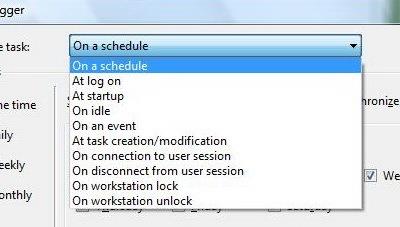
Tetikleyici sekmesinde değişikliklerinizi yaptıktan sonra Tamam'a tıklayın.
Beklenmeyen Birleştirme Nasıl Durdurulur
Beklenmeyen zamanlarda diskin parçalanmasını durdurmak için Koşullar sekmesine tıklayın.
Buradan, boşta kalma süresinde (boşta kalma süresi, bilgisayarda hiçbir etkinliğin olmadığı süreyi ifade eder) otomatik birleştirmenin nasıl yapılacağını kontrol edebilirsiniz. Varsayılan üç dakikalık boşta kalma süresinin biraz kısa olduğunu ve en beklemediğiniz anda sürücüleri birleştirmeye başlayacağını görebilirsiniz. Bu, disk etkinliğini alışılmadık zamanlarda görmenizin nedenlerinden biridir.
Birleştirme Davranışı Nasıl Kontrol Edilir?
Planlanan zamanın kaçırılması durumunda davranışı kontrol etmek için Ayarlar sekmesine tıklayın.
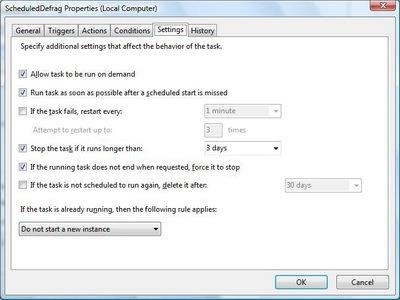
Bu sekme, planlanan zaman kaçırıldığında, başlatılamadığında ve uzun bir süre sonra durdurulduğunda görevin ne zaman çalıştırılacağına karar vermenizi sağlar. Ayarlar sekmesinde değişikliklerinizi yaptıktan sonra Tamam'a tıklayın.
Bilgisayarınızı Telefonunuzdan Nasıl Kapatırsınız?
Windows Update temel olarak kayıt defteri ve farklı DLL, OCX ve AX dosyalarıyla birlikte çalışır. Bu dosyalar bozulursa, Windows Update'in çoğu özelliği devre dışı kalır.
Son zamanlarda mantar gibi yeni sistem koruma paketleri ortaya çıkıyor, hepsi bir başka anti-virüs/spam tespit çözümü getiriyor ve eğer şanslıysanız
Windows 10/11'de Bluetooth'u nasıl açacağınızı öğrenin. Bluetooth cihazlarınızın düzgün çalışması için Bluetooth'un açık olması gerekir. Endişelenmeyin, çok kolay!
Daha önce, kullanıcıların PDF dosyalarını birleştirme ve bölme gibi seçeneklerle belgeleri PDF dosyalarına dönüştürmesine olanak tanıyan güzel bir PDF okuyucu olan NitroPDF'yi incelemiştik.
Hiç gereksiz karakterler içeren bir belge veya metin dosyası aldınız mı? Metinde çok sayıda Yıldız, Tire, Boşluk vb. var mı?
Görev çubuğumda Windows 7 Başlat Küresi'nin yanındaki küçük dikdörtgen Google simgesi hakkında o kadar çok soru sordu ki sonunda bunu yayınlamaya karar verdim
uTorrent, torrent indirmek için açık ara en popüler masaüstü istemcisidir. Windows 7'de benim için kusursuz çalışsa da, bazı kişiler
Bilgisayarda çalışırken herkesin sık sık ara vermesi gerekir, ara vermediğiniz takdirde gözlerinizin dışarı fırlama olasılığı çok yüksektir (tamam, dışarı fırlama değil)
Sıradan bir kullanıcı olarak çok alışkın olduğunuz birkaç uygulama olabilir. Yaygın olarak kullanılan ücretsiz araçların çoğu zahmetli bir kurulum gerektirir.







